При попытке воспроизвести музыкальные или видеофайлы через Windows Media Player (WMP) возникает ли ошибка выполнения сервера, и иногда мультимедийные файлы не могут быть воспроизведены?
Многие пользователи Windows сообщаютОшибка выполнения сервера(0x80080005), Даже после переустановки проигрывателя Windows Media проблема не может быть решена.
Причины могут быть разными, например, проблемы с файлом или системой, повреждение файла DLL, конфликты стороннего программного обеспечения или неправильные обновления (из-за чего WMP не может распознавать типы файлов и т. Д.).
Независимо от того, какова точная причина, эта статья предоставит вам быстрые и эффективные решения дляУстранение ошибки сбоя выполнения сервера Windows Media Player в Windows 10.
Содержание:
- 0.1 Ошибка выполнения сервера Windows Media Player
- 0.2 Завершите процесс Windows Media Player в диспетчере задач.
- 0.3 Отключите службу общего доступа к проигрывателю Windows Media.
- 0.4 Зарегистрируйте jscript.dll и vbscript.dll
- 0.5 Переустановите проигрыватель Windows Media
- 0.6 Устранение неполадок при запуске приложений Магазина Windows
- 1 О, привет, приятно познакомиться.
Ошибка выполнения сервера Windows Media Player
Иногда заражение компьютера вирусом или вредоносным ПО может повредить файл реестра и привести к сбою работы сервера.Поэтому мы рекомендуем вам использовать последнюю антивирусную программу для сканирования вашего компьютера.
Файл, который вы пытаетесь открыть, может быть поврежден из-за неполной загрузки или передачи. Попробуйте открыть файл с помощью другого медиаплеера (например, VLC) и проверьте.
Точно так же сторонние приложения могут мешать работе проигрывателя Windows Media и вызывать ошибку «сбой выполнения сервера», выполните чистую загрузку и проверьте, помогает ли это.
Завершите процесс Windows Media Player в диспетчере задач.
Сначала откройте диспетчер задач, а затем завершите процесс WMP, который поможет, когда процесс застрянет и вызовет ошибку сбоя выполнения сервера.
- Одновременно нажмите клавиши Shift и Ctrl, а затем нажмите клавишу Esc, чтобы открыть диспетчер задач.
- Прокрутите вниз и найдите Windows Media Player на панели «Процессы».
- Затем нажмите «Завершить задачу» в правом нижнем углу.
- Теперь проверьте, можете ли вы успешно открыть Windows Media Player.
Отключите службу общего доступа к проигрывателю Windows Media.
Служба общего доступа к проигрывателю Windows Media используется для использования Universal Plug and Play для обмена библиотекой проигрывателя Windows Media с другими сетевыми проигрывателями и мультимедийными устройствами.Поэтому мы не используем никакую сеть, попробуйте отключить эту службу и проверьте, помогает ли она решить проблему.
- Нажмите клавишу Windows + R, введитеservices.msc, А затем нажмите "ОК",
- Это откроет сервисную консоль Windows,
- Прокрутите вниз и найдите службу общего доступа к проигрывателю Windows Media.
- Щелкните его правой кнопкой мыши и выберите "Свойства".
- На панели «Общие» установите для параметра «Тип запуска» значение «Отключено».Затем нажмите ОК.
- Перезагрузите компьютер и проверьте, можно ли открыть проигрыватель Windows Media.
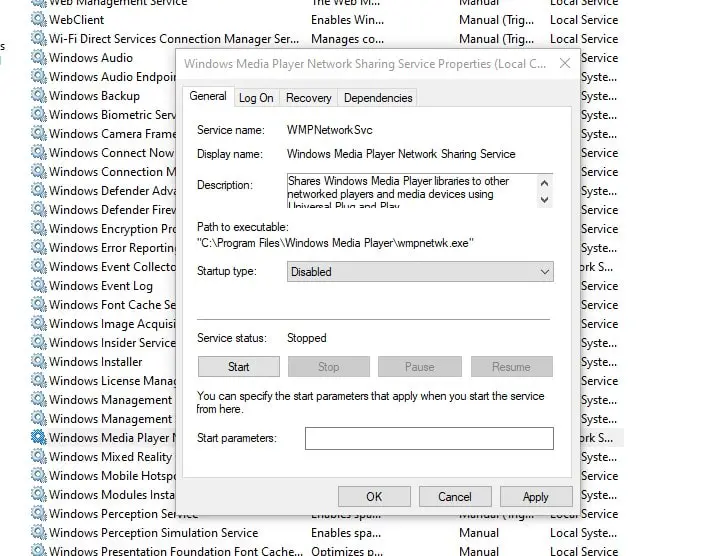
Зарегистрируйте jscript.dll и vbscript.dll
Как упоминалось ранее, поврежденные файлы DLL могут вызвать «сбой выполнения сервера Windows Media Player», давайте попробуем перерегистрировать их и проверим, помогает ли это решить проблему.
- Введите в меню Пуск поискcmd,Щелкните правой кнопкой мыши «Командная строка» и выберите «Запуск от имени администратора».
- Когда появится запрос контроля учетных записей пользователей, нажмите Да.
- Типregsvr32 jscript.dllИ нажмите Enter.Когда закончите, нажмите ОК.
- Затем введитеregsvr32 vbscript.dllИ нажмите Enter.Когда закончите, нажмите ОК.
- Закройте окно командной строки и перезагрузите компьютер.
- Теперь проверьте, можете ли вы открыть Windows Media Player.
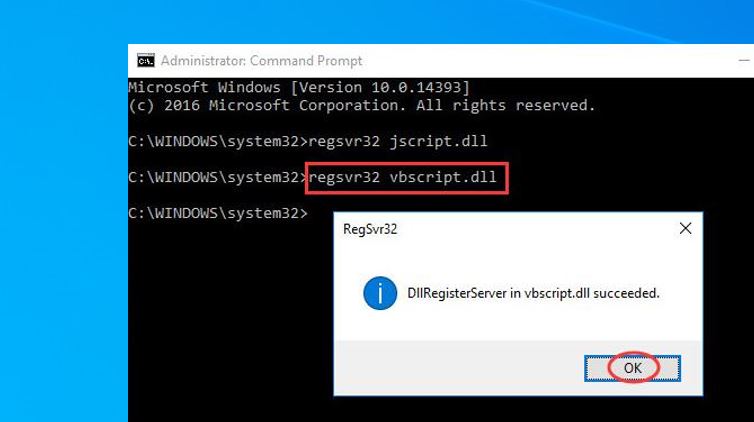
Переустановите проигрыватель Windows Media
По-прежнему требуется помощь, выполните следующие действия, чтобы попытаться переустановить проигрыватель Windows Media, который может помочь большинству пользователей решить другие проблемы с проигрывателем Windows Media.
- Нажмите клавишу Windows + R, введитеappwiz.cpl, И нажмите ОК,
- Откроется окно «Программы и компоненты».
- Щелкните ссылку "Включение или отключение компонентов Windows" слева,
- Прокрутите вниз и найдитеМедиа-функцияЧтобы расширить это
- Снимите флажок «Проигрыватель Windows Media» и нажмите кнопку «ОК».
- После перезагрузки компьютера функция Windows Media Player будет отключена или удалена с устройства.
- Теперь попробуйте переустановить проигрыватель Windows Media из окна функций Windows (appwiz.cpl) еще раз.Затем выберите параметр «Проигрыватель Windows Media» и нажмите кнопку «ОК».
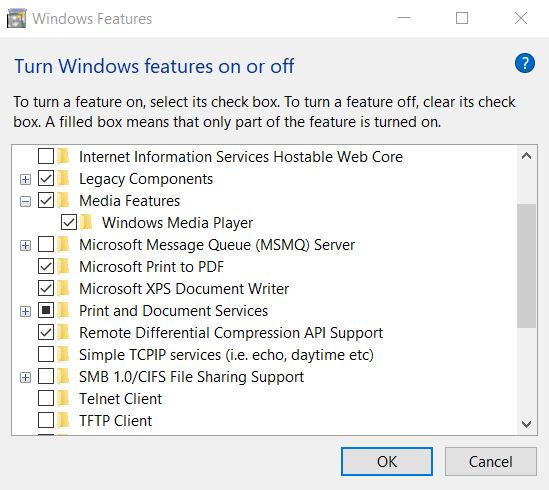
Устранение неполадок при запуске приложений Магазина Windows
Кроме того, запустите средство устранения неполадок приложения Магазина Windows, которое может помочь выявить и решить проблему.
- Нажмите клавишу Windows + I, чтобы открыть настройки, затем нажмите «Обновление и безопасность»,
- Перейдите на вкладку «Устранение неполадок» слева и щелкните другие ссылки для устранения неполадок (см. Изображение ниже).
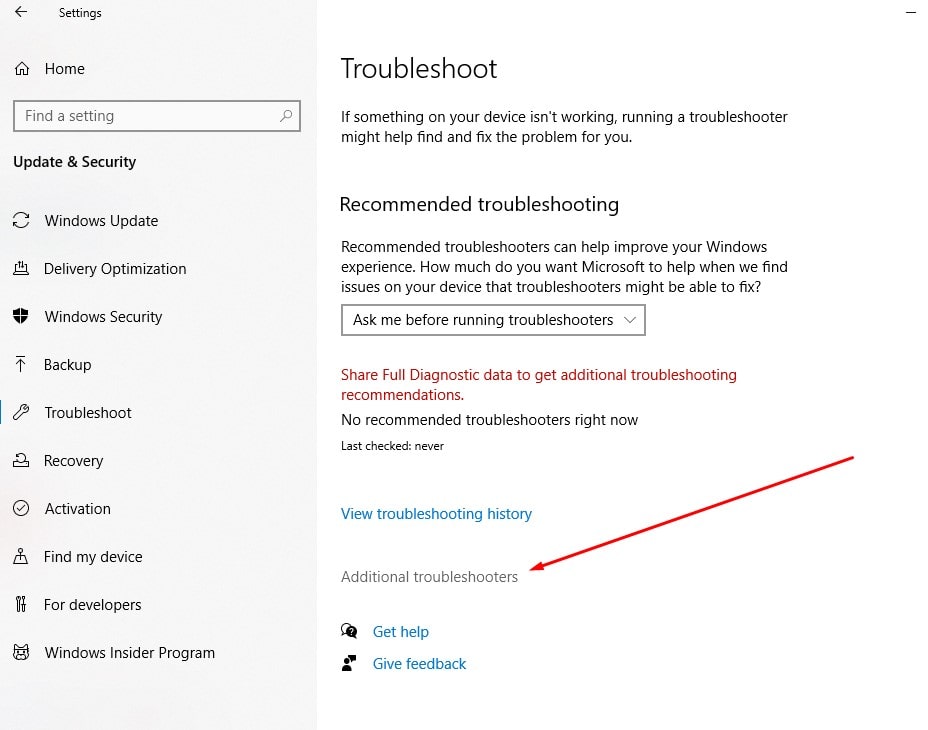
- Найдите приложение Windows Store, выберите его, а затем щелкните, чтобы запустить средство устранения неполадок,
- После завершения процесса диагностики перезагрузите компьютер и проверьте, работает ли медиаплеер должным образом.
Кроме того, некоторые пользователи Windows сообщают, что включение скрытых учетных записей администратора может помочь им решить проблему.
Помогают ли эти решения исправить ошибку сбоя выполнения сервера Windows Media Player в Windows 10?Дайте нам знать в комментариях ниже.
Также прочтите:
- Решение: «COM Surrogate перестала работать» в Windows 10, 8.1 и 7
- Windows 10 может не предоставлять быстрых советов по восстановлению DNS-сервера
- Как сделать компьютер с Windows 10 быстрым и эффективным (9 простых шагов)
- Как перенести игры Steam на другой диск без повторной загрузки

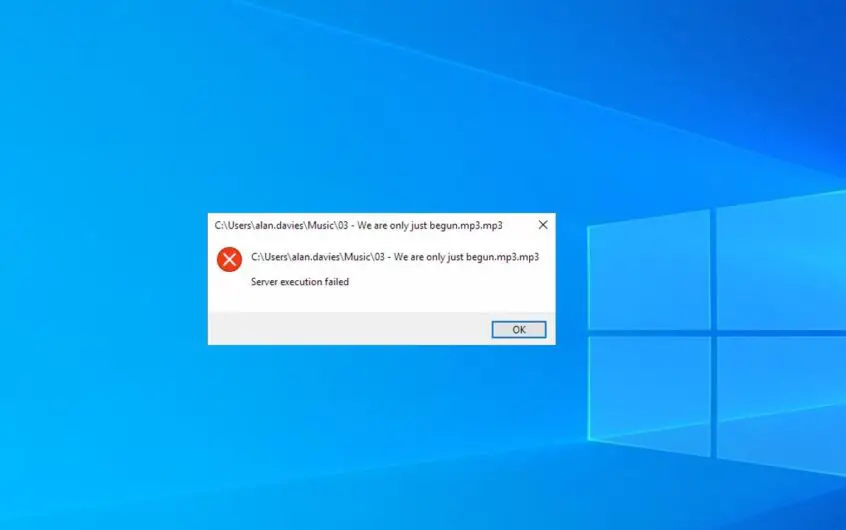




![[Исправлено] Microsoft Store не может загружать приложения и игры](https://oktechmasters.org/wp-content/uploads/2022/03/30606-Fix-Cant-Download-from-Microsoft-Store.jpg)
![[Исправлено] Microsoft Store не может загружать и устанавливать приложения](https://oktechmasters.org/wp-content/uploads/2022/03/30555-Fix-Microsoft-Store-Not-Installing-Apps.jpg)

